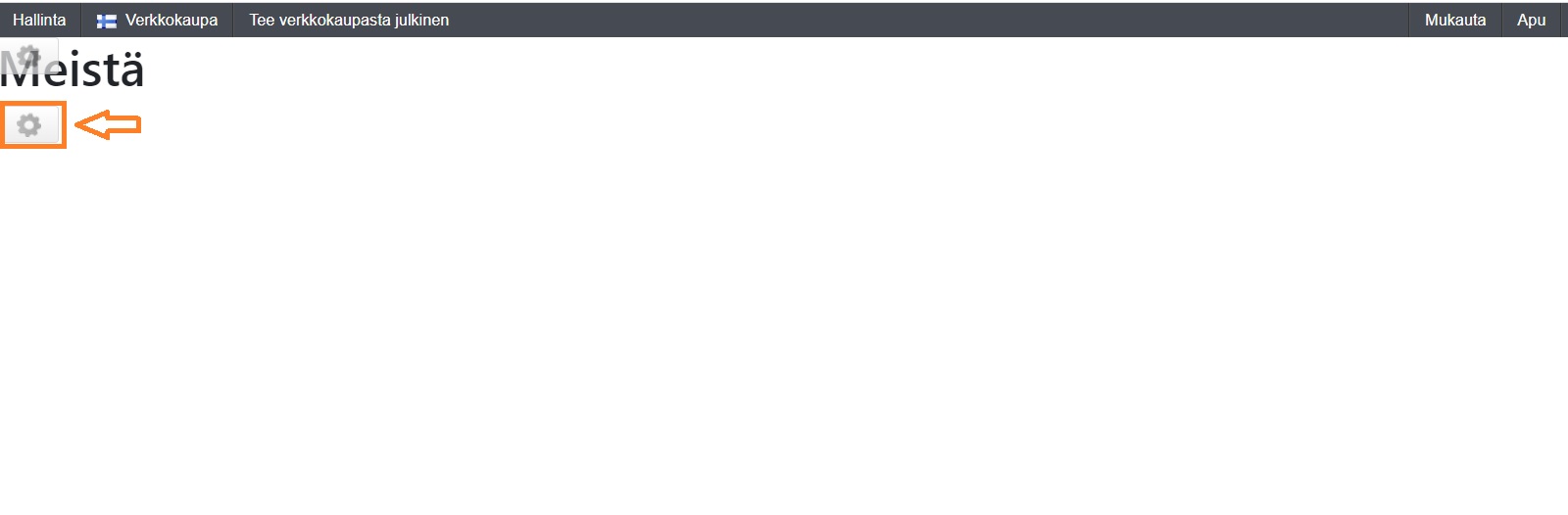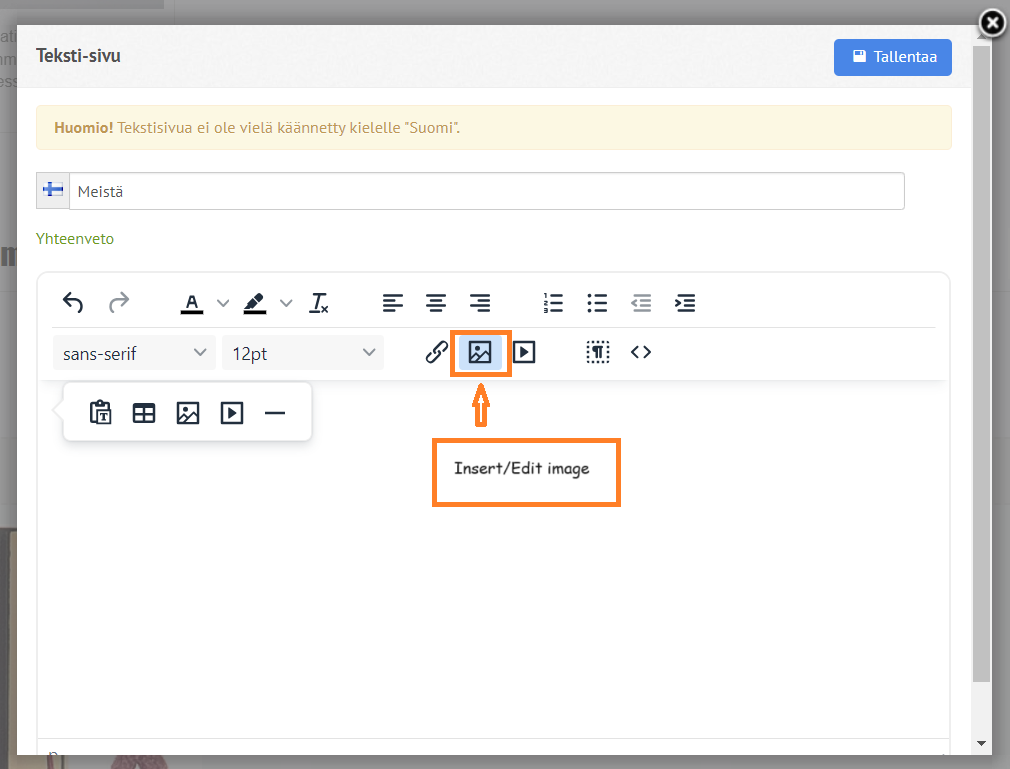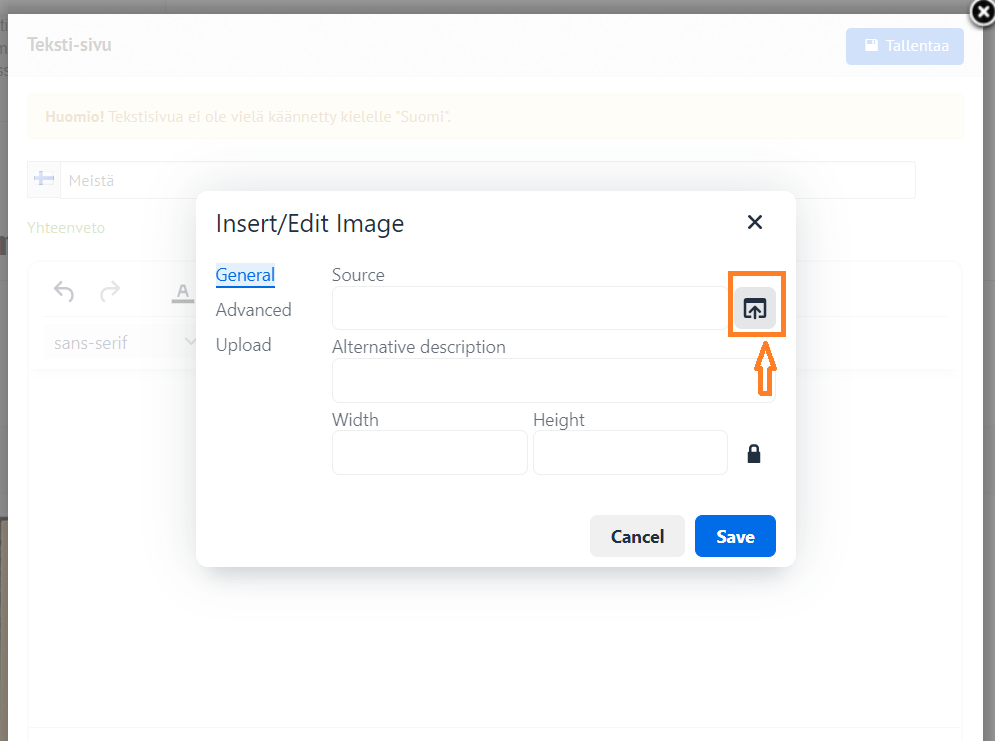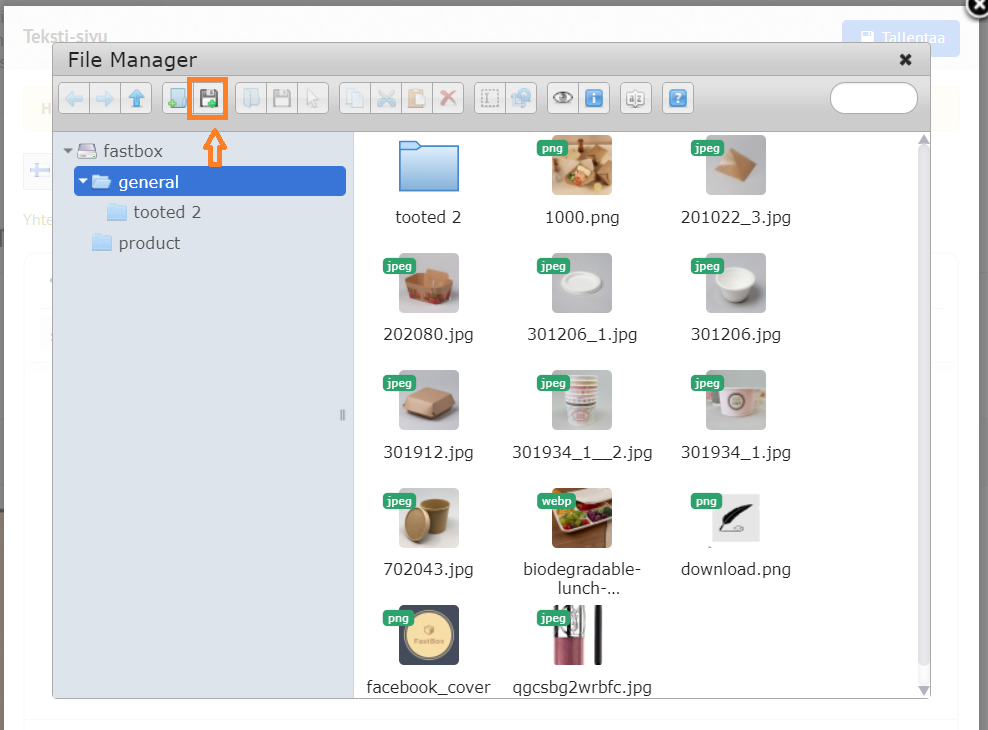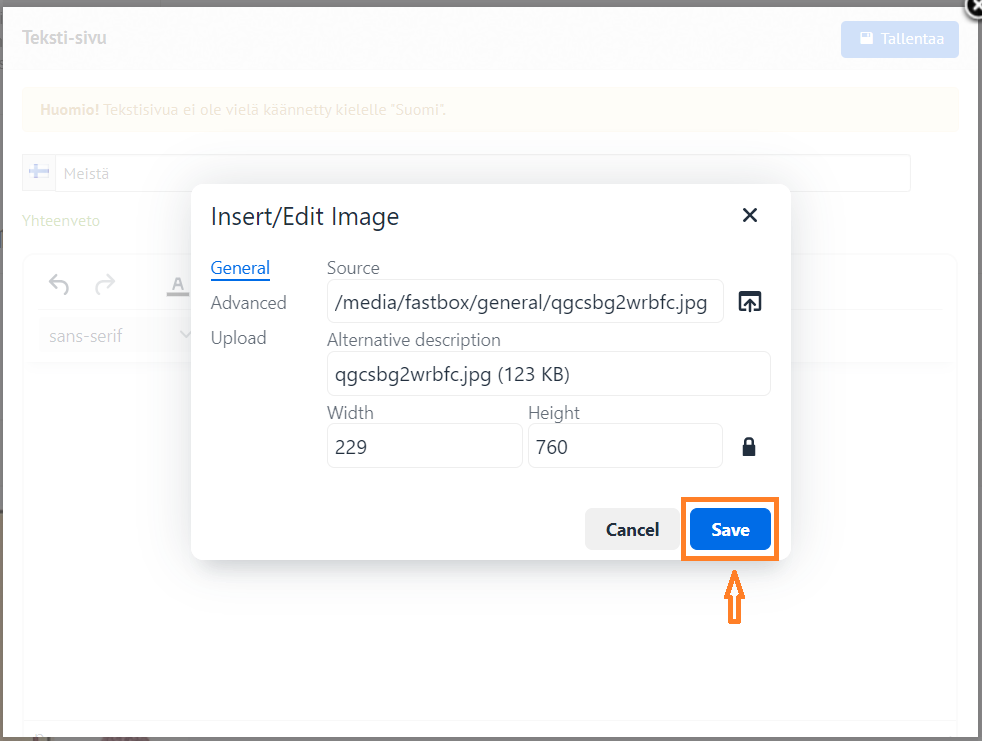Kuinka lisätä kuvia sisältösivulle?
Verkkokaupan tekeminen: Kuvien lisääminen sisältösivulle
1. Siirry valmiille Sisältö-sivulle, jolle haluat lisätä kuvia.
- Voit avata sivun verkkokauppanäkymään ala tai ylätunnisteesta
- Sivut löydät ja pystyt avamaan myöskin verkkokaupan hallintaympäristöstä Sisällönhallinta > Sivut
- Jos sinun on ensin luotava uusi sivu, löydät ohjeet TÄÄLTÄ

2.Avaa tekstiruutu lisätäksesi sisältöä
- Napsauta hammasratasta avataksesi tekstiruudun ja lisätäksesi sisältöä
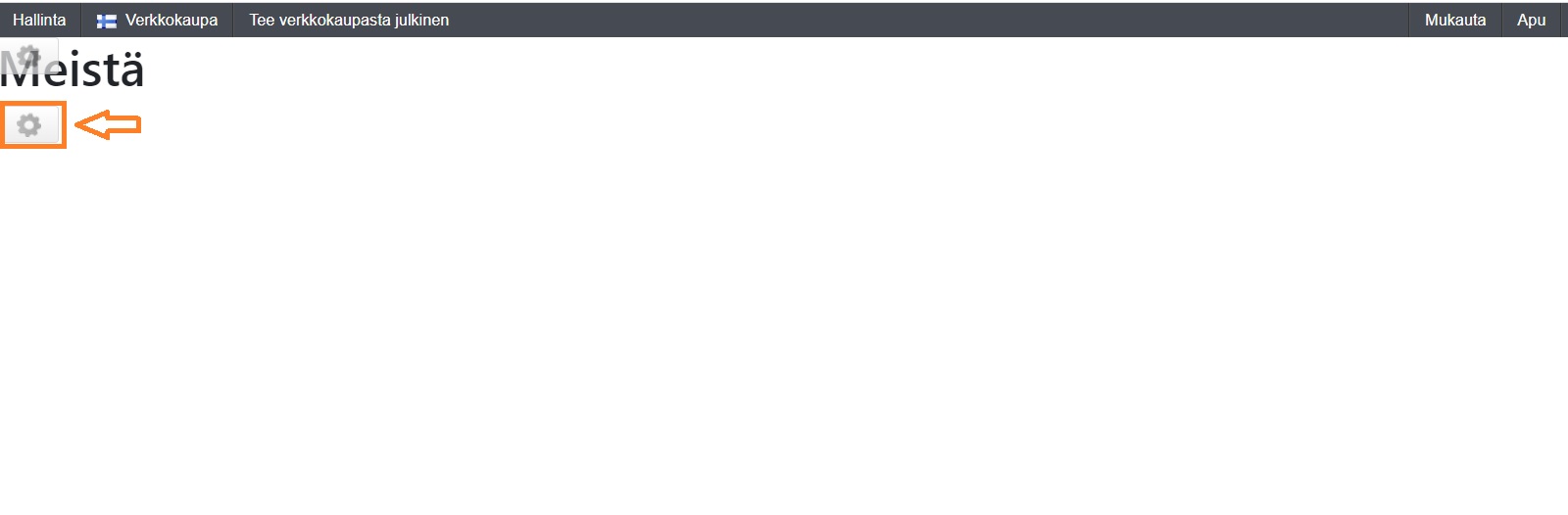
3.Lisää kuva
- Napsauttamalla tekstiruutua avautuu työkaluvalikko
- Napsauta avautuvassa valikossa kuvakuvaketta: Insert/Edit image
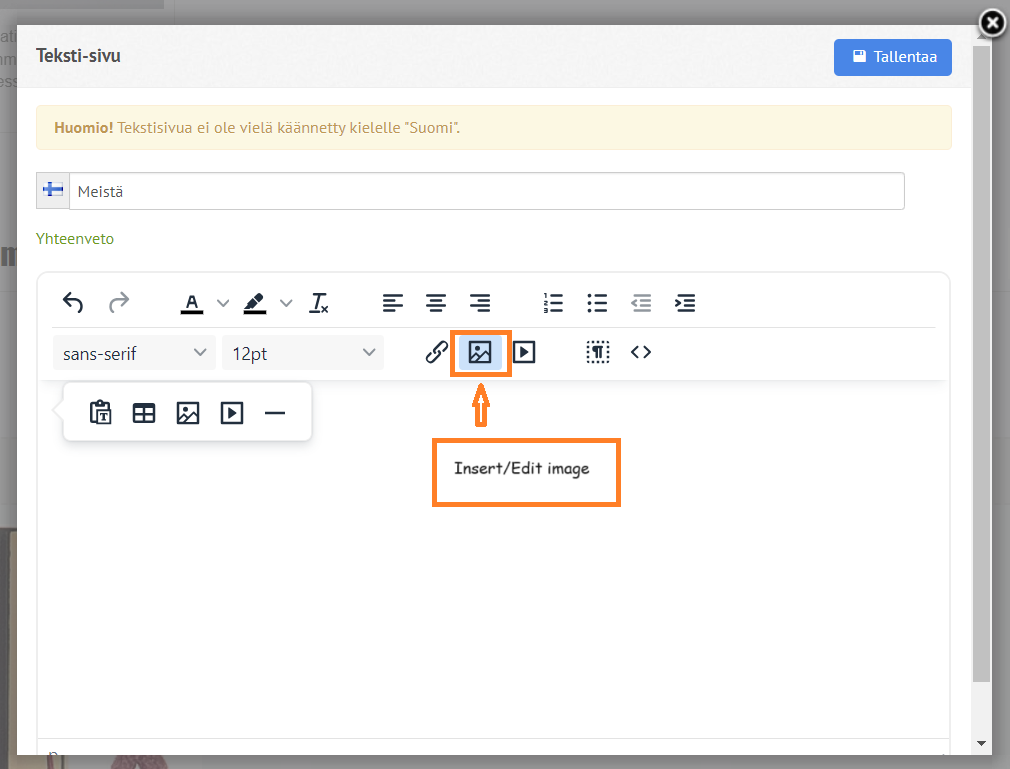
4.Ponnahdusikkuna avautuu
- Napsauta avautuvassa ponnahdusikkunassa Source!
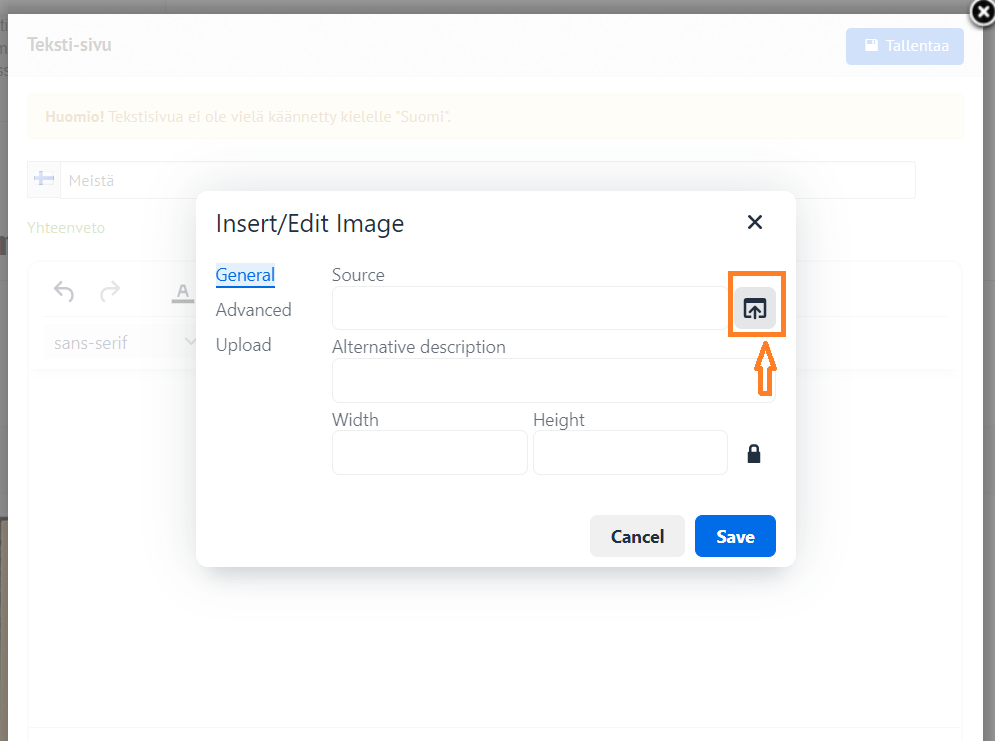
5.Valitse kuvatiedosto
- Valitse kuvatiedosto avatusta tiedostonhallinnasta
- Jos kuva on tietokoneellasi, lataa se ensin tiedostonhallintaan napsauttamalla Upload files-kuvaketta.
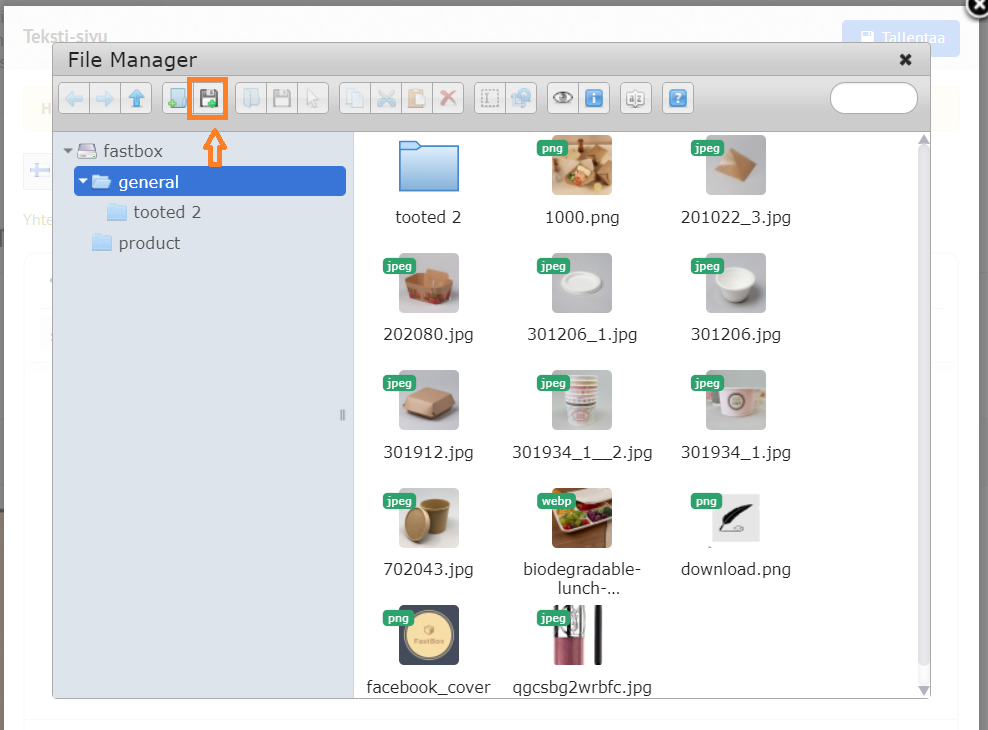
6.Vahvista kuvan lisääminen
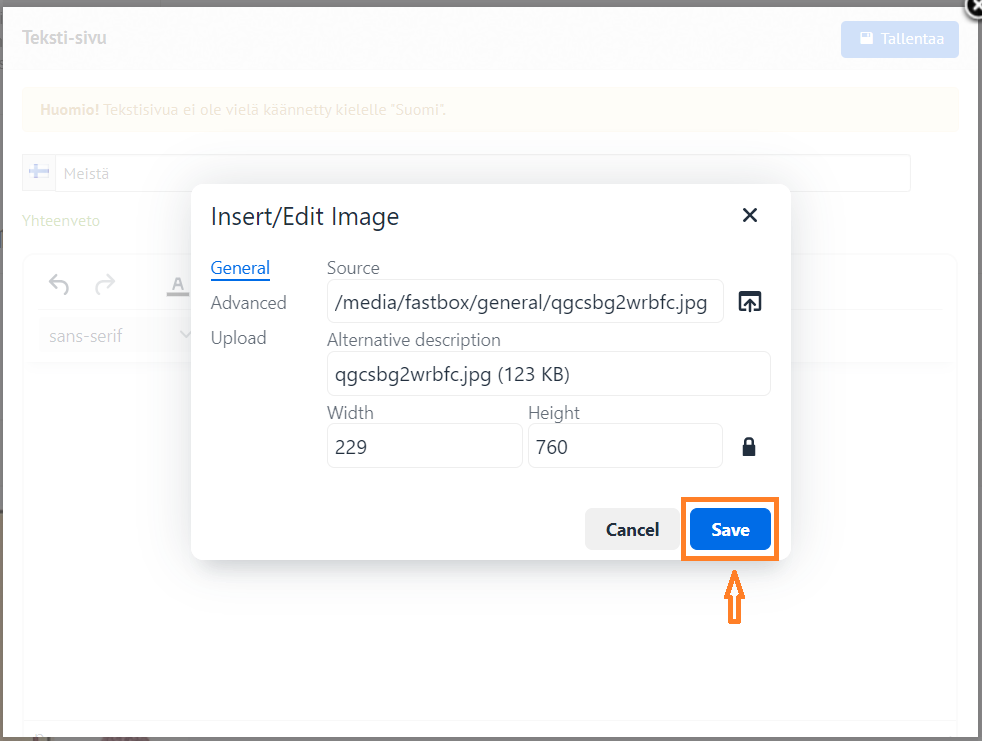
Usein kysytyt kysymykset
1. Miten voin linkittää kuvan?
- Katso ohjeet kuvan linkittämiseen verkkokaupassa TÄÄLTÄ!
2.Kuinka tehdä kuvista ja taulukoista mobiiliystävällisiä?
- Merkitse avautuvassa ponnahdusikkunassa "Dimensions / Mitat" -kohdan ensimmäiseen soluun enimmäisleveys 100%